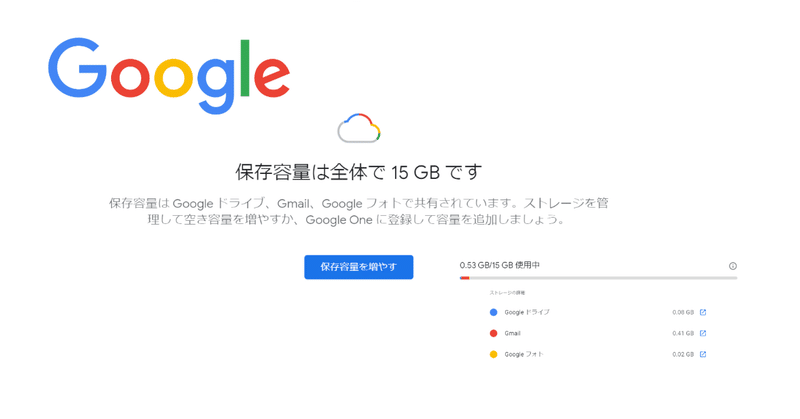
Googleの空き容量
Gmail、Googleドライブ、Googleフォト
大変便利で、毎日、意識することなく利用しているサービス。
突然、メールで「Google アカウントの空き容量が残り少なくなっています」のタイトルが届きます。
そうなったときの対処法をお伝えします。
Googleの仕組み
Googleは、一つのアカウントで15Gバイトの容量までは無料で使えるようになっています。
つまり、GmailとGoogleドライブとGoogleフォトなど合わせた合計が15Gバイトまで利用可能ということになります。
空き容量が少なくなっているときは、いずれかのサービスを整理して容量を確保する、または、容量を増やす措置が必要になります。
まずは、お手元のパソコンで、グーグルアカウントにログオン後、下記リンクをクリックし、容量を確認してみてください。
整理する時間がない!人向けの対処法
これが、私の「おすすめ」。
単純に容量を増やす。
有償ですが、整理する時間がない場合の対処法としては、最大の効果が期待できます。
ひと月毎の支払いだと、250円
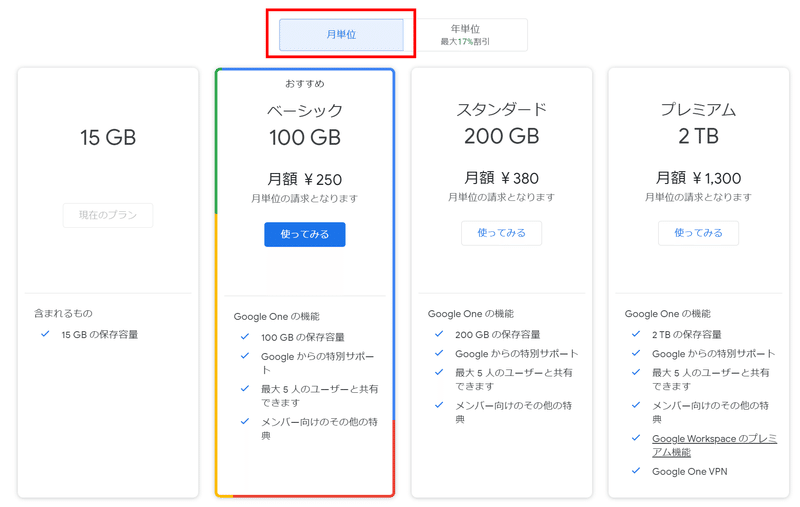
年払いだとさらにお安く、2,500円(ひと月当たり208.3円)です。
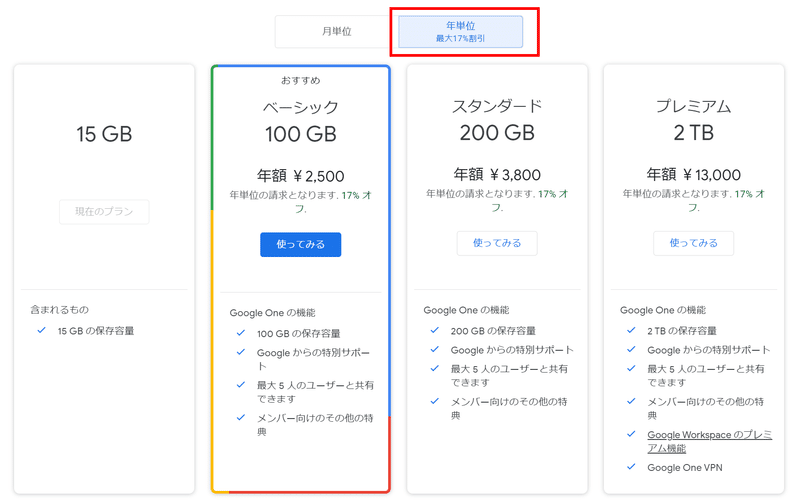
Googleドライブの整理
空き容量を増やすには、Googleドライブに入っている容量の大きいファイルを消すのが最も効果的です。
Googleドライブにログオンします。
容量の大きいファイルを探すには、
保存容量をクリックし、
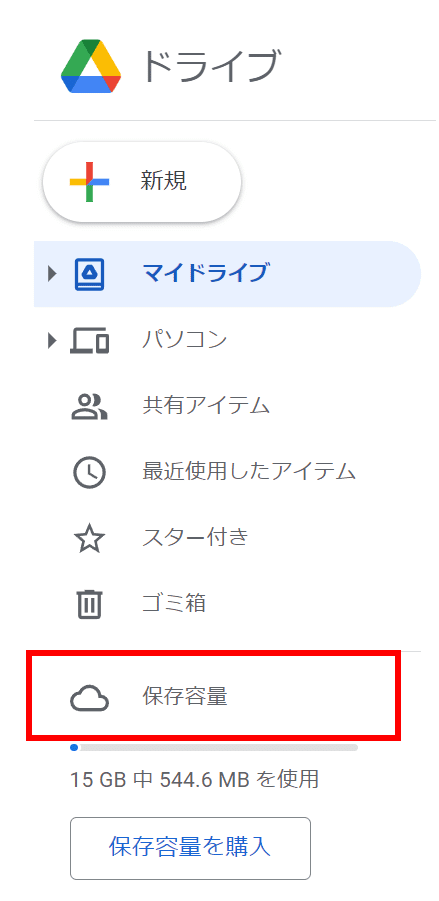
使用容量のところを下矢印になるようにクリックします。

すると、容量の大きなファイル順に並びます。
過去に保存した「不要」な動画ファイルなどは消しましょう。
「消す」のも2段階です。
Googleドライブから消したファイルは、「ゴミ箱」に30日間残ってしまいますので、「ゴミ箱」からも削除してくださいね。
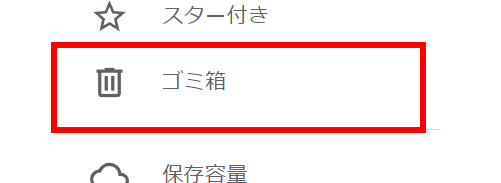
Gmailから添付ファイル付きメールを削除
添付ファイルが付いているメールも容量を使っています。不要な添付ファイル付きメールは、削除しましょう。
Gmailにログオンします。
メールを検索欄に、「has:attachment larger:5M」と入れて検索しましょう。
5Mバイト以上の添付ファイル付きのメールだけ検索されます。
5Mバイトを超える大きな添付ファイル付きメールを削除すると空き容量も効率的に確保できますね。
※「has:attachment larger:○M」:○のところの数字を変えると○Mバイト以上のファイルのみを検索してきます。
「消す」のも2段階です。
Gmailから消したファイルは、「ゴミ箱」に30日間残ってしまいますので、「ゴミ箱」からも削除してくださいね。
「もっと見る」をクリックすると、
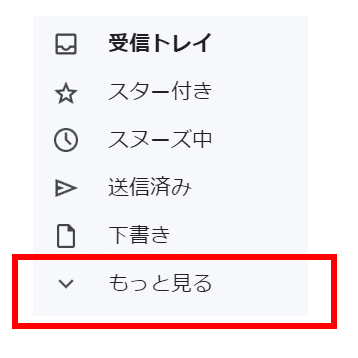
「ゴミ箱」が表示されます。
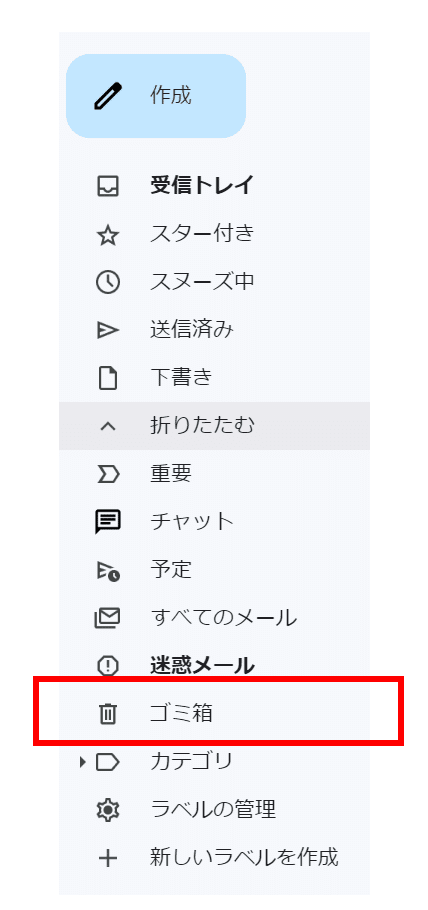
ゴミ箱の中の不要なメールを選択して、「完全に削除」しましょう。
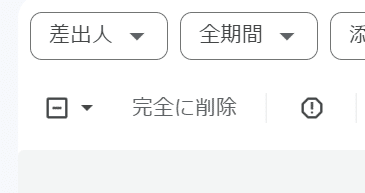
おすすめできない、Googleフォトの整理
Googleフォトの整理は、一番、おすすめできません。
なぜかというと。。。
写真を整理しようと、写真を見ていると、ついつい
思い出に浸ってしまい、時間ばかりかかるからです。
思い出を削るくらいなら、容量を250円支払って増やしましょう。
まとめ
時間がないなら、時間を買う!
容量を増やすのが一番のおすすめでした。
お問い合わせフォームにて受付中です
IT人材を一人雇用するほどの業務はないけど、IT人材は近くにいてほしい。
ITを事務職さんにまかせっきりで負担をかけている。どうにかしたい。
そのようなお悩みをお持ちの経営者のみなさん!
私にお手伝いさせてください。最先端技術をお届けいたします。
サラテックのホームページ → https://saratecme.com/

ホームページ運用代行&アドバイザーも行っています。お気軽にお声掛けくださいね。
ツイッターやってます!フォローお願いします。
https://twitter.com/SarayaYasuaki
フェイスブックやってます!
友達募集中!「noteみたよ」のメッセージ送ってください!
https://www.facebook.com/profile.php?id=100078625157461
この記事が気に入ったらサポートをしてみませんか?
